PS情境2学生手册.docx
《PS情境2学生手册.docx》由会员分享,可在线阅读,更多相关《PS情境2学生手册.docx(17页珍藏版)》请在冰豆网上搜索。
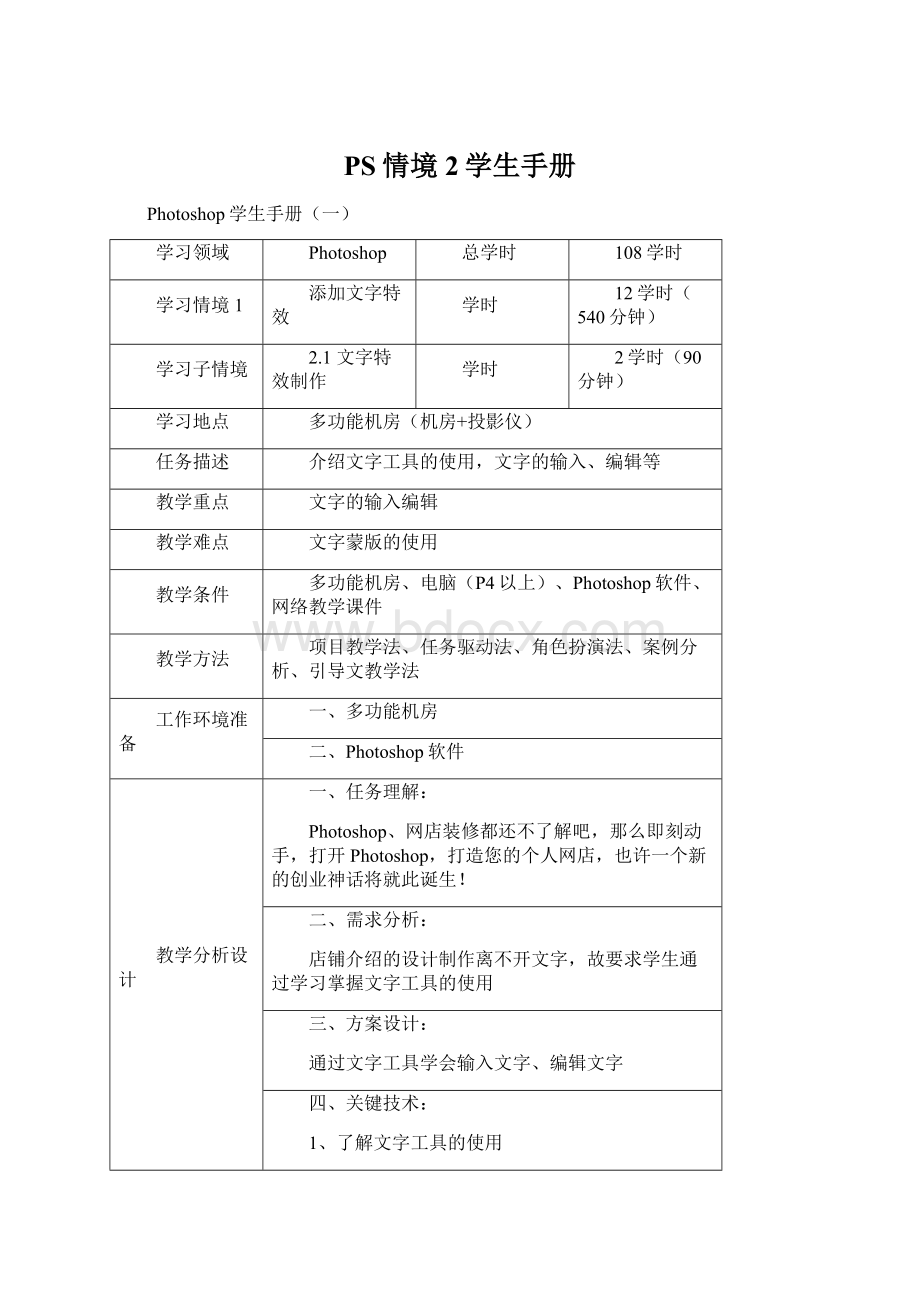
PS情境2学生手册
Photoshop学生手册
(一)
学习领域
Photoshop
总学时
108学时
学习情境1
添加文字特效
学时
12学时(540分钟)
学习子情境
2.1文字特效制作
学时
2学时(90分钟)
学习地点
多功能机房(机房+投影仪)
任务描述
介绍文字工具的使用,文字的输入、编辑等
教学重点
文字的输入编辑
教学难点
文字蒙版的使用
教学条件
多功能机房、电脑(P4以上)、Photoshop软件、网络教学课件
教学方法
项目教学法、任务驱动法、角色扮演法、案例分析、引导文教学法
工作环境准备
一、多功能机房
二、Photoshop软件
教学分析设计
一、任务理解:
Photoshop、网店装修都还不了解吧,那么即刻动手,打开Photoshop,打造您的个人网店,也许一个新的创业神话将就此诞生!
二、需求分析:
店铺介绍的设计制作离不开文字,故要求学生通过学习掌握文字工具的使用
三、方案设计:
通过文字工具学会输入文字、编辑文字
四、关键技术:
1、了解文字工具的使用
2、输入文字
3、编辑文字
4、变形文字
5、蒙板文字
实战训练
一、新建文件,输入文字,对文字进行编辑练习
1、新建文件大小为300×300像素
2、任意输入一段文字,在属性栏中单击字符和段落调板按钮对段落文字进行编辑
二、制作变形文字
1、新建文件大小为300×300像素
2、输入黔南民族职学院
3、在属性栏中单击创建文字变形按钮,选择变形式样,设置参数即可
三、制作画中字
1、新建文件大小为300×300像素
2、用横排文字蒙板工具输入5MN
3、打开素材图片,用椭圆选区工具选取部份图像,执行拷贝命令
4、在新建的文件中执行粘入命令即可
三、制作虚边字
1、新建文件大小为300×200像素,填充黑色
2、用横排文字工具输入白色文字FIF,栅格文字图层
3、执行滤镜—风格化—风命令
4、执行图像—旋转画布命令,将画布顺时针旋转90度,重复执行第3步,并将画布逆时针旋转90度
5、合并图层
6、执行图像—调整—色相/饱和度命令,钩选着色,参数设置分别为:
300、50、0
教学资源
一、素材图片下载
二、知识点总结
本次实训项目主要了解文字工具的使用,加强文字的输入、编辑等知识的练习
三、参考网站:
参考网站:
四、常用快捷键练习
见PhotoShop快捷键一览.doc
学习效果检验
1、希望加强练习
2、创新思考
Photoshop学生手册
(二)
学习领域
Photoshop
总学时
108学时
学习情境1
添加文字特效
学时
12学时(540分钟)
学习子情境
2.1文字特效制作
学时
2学时(90分钟)
学习地点
多功能机房(机房+投影仪)
任务描述
掌握特效文字的制作方法
教学重点
特效文字的制作
教学难点
给文字添加图层样式的参数设置
教学条件
多功能机房、电脑(P4以上)、Photoshop软件、网络教学课件
教学方法
项目教学法、任务驱动法、角色扮演法、案例分析、引导文教学法
工作环境准备
一、多功能机房
二、Photoshop软件
教学分析设计
一、任务理解:
店铺介绍的设计制作离不开各种各样的文字,故要求学生通过学习掌握特效文字的制作
二、需求分析:
在掌握文字工具的使用后,利用图层样式等制作有特殊效果的文字
三、方案设计:
学会制作特效文字
四、关键技术:
1、种用图层样式制作特效文字
2、利用选框工具制作特效文字
3、利用文字路径制作特效文字
实战训练
一、种用图层样式制作特效文字
1、新建文件大小为300×200像素
2、输入文字“设计”、“皮肤图案”等,在图层面板中单击图层样式按钮即可对文字添加各种样式,
二、利用选框工具制作特效文字
1、新建文件大小为300×300像素
2、输入“黔南民族职院”,字体颜色为白色,栅格化文字
3、将文字载入选区,在属性栏中单击减少选区按钮,选取下部份选区,填充黑色,同理将文字上部份填充红色即可
三、利用文字路径制作特效文字
1、导入素材图片
2、在图片文件中输入“红叶枫景”
3、执行“图层”—“文字”—“创建工作路径”命令
4、调整文字位置。
5、将路径转换为选区,新建图层,填充颜色即可
教学资源
一、素材图片下载
二、知识点总结
本次实训项目主要掌握特效文字的制作
三、参考网站:
参考网站:
四、常用快捷键练习
见PhotoShop快捷键一览.doc
学习效果检验
1、希望加强练习
2、拓展思考
Photoshop学生手册(三)
学习领域
Photoshop
总学时
108学时
学习情境1
添加文字特效
学时
12学时(540分钟)
学习子情境
2.2图像创意合成
学时
2学时(90分钟)
学习地点
多功能机房(机房+投影仪)
任务描述
掌握基本图形的绘制及素材图片的选取方法
教学重点
图形的绘制及素材图片的选取
教学难点
素材图片的选取
教学条件
多功能机房、电脑(P4以上)、Photoshop软件、网络教学课件
教学方法
项目教学法、任务驱动法、角色扮演法、案例分析、引导文教学法
工作环境准备
一、多功能机房
二、Photoshop软件
教学分析设计
一、任务理解:
店铺介绍的设计制作离不开图片的合成,通过本次学习学会选取素材图片
二、需求分析:
在选取素材图片的过程中,需要用到选框工具,魔棒工具,通道等来实现
三、方案设计:
学会使用绘图工具绘制简单图形,并会选取素材图片
四、关键技术:
1、种用绘图工具绘制简单图形
2、利用选区工具选取图片
3、利用通道面板选取图片
实战训练
一、种用绘图工具绘制简单图形
1、新建文件,大小200×200像素
2、用自定义形状工具绘制心形,填充红色
3、执行图层样式即可
二、利用选区工具选取图片
1、打开素材图片
2、在属性栏中设置羽化值为30
3、用椭圆选框工具绘制选区并执行拷贝命令
4在新建的文件中执行粘贴命令即可
三、利用通道面板选取图片
1、打开一幅素材文件,打开通道面板
2、选择蓝副本通道,将前景色设为白色,用画笔工具在头发周围涂抹,直到效果满意为止
3、将该通道载入选区,执行返选命令
4、回到RGB模式,将选对象移动到所需位置(新建一文件,填充由紫到白的径向渐变)即可
教学资源
一、素材图片请查素材文件夹
二、知识点总结
本次实训项目主要掌握特基本绘图工具的使用及素材图片的选取
三、参考网站:
参考网站:
./
四、常用快捷键练习
见PhotoShop快捷键一览.doc
学习效果检验
1、希望加强练习
2、创新思考
Photoshop学生手册(四)
学习领域
Photoshop
总学时
108学时
学习情境1
添加文字特效
学时
12学时(540分钟)
学习子情境
2.2图像创意合成
学时
2学时(90分钟)
学习地点
多功能机房(机房+投影仪)
任务描述
掌握图像的创意合成
教学重点
图像的创意合成
教学难点
图像的创意
教学条件
多功能机房、电脑(P4以上)、Photoshop软件、网络教学课件
教学方法
项目教学法、任务驱动法、角色扮演法、案例分析、引导文教学法
工作环境准备
一、多功能机房
二、Photoshop软件
教学分析设计
一、任务理解:
好的店铺介绍的设计离不开好的创意,好的创意需要由好的图片来合成。
二、需求分析:
好的创意除了需要有Photoshop等软件应用的知识外,还需要有一定的美术基础和敏锐的头脑。
三、方案设计:
掌握图像的创意合成
四、关键技术:
1、制作时尚女包广告
实战训练
一、制作时尚女包广告
1、新建文件,大小800×500像素
2、新建图层,填充黄色(R250、G250、B180)
3、执行滤镜—艺术效果—粗糙蜡笔命令,设置参数为(40、20、画布、200、50、左)
4、用画笔绘制不同的形状
5、新建图层,用矩形工具绘制矩形路径,选择方形画笔,打开路径面板,执行描边命令
6、用钢笔工具绘制线条
7、打开素材图片,分别选取后移到文件中,
8、输入文字
教学资源
一、素材图片请查素材文件夹
二、知识点总结
本次实训项目主要掌握掌握图像的创意合成
三、参考网站:
参考网站:
./
四、常用快捷键练习
见PhotoShop快捷键一览.doc
学习效果检验
1、希望加强练习
2、创新思考
Photoshop学生手册(五)
学习领域
Photoshop
总学时
108学时
学习情境1
添加文字特效
学时
12学时(540分钟)
学习子情境
2.3店铺介绍制作
学时
2学时(90分钟)
学习地点
多功能机房(机房+投影仪)
任务描述
了解店铺介绍的要点,掌握不同风格店铺介绍的设计制作
教学重点
店铺的介绍要点
教学难点
不同风格店铺介绍的设计制作
教学条件
多功能机房、电脑(P4以上)、Photoshop软件、网络教学课件
教学方法
项目教学法、任务驱动法、角色扮演法、案例分析、引导文教学法
工作环境准备
一、多功能机房
二、Photoshop软件
教学分析设计
一、任务理解:
了解不同类型、不同风格店铺介绍的组成,学会编写店铺介绍文案
二、需求分析:
为了能够设计理想的店铺介绍,需要上网查询不同类型、不同风格店铺介绍,不断总结归纳才能设计出满意的作品
三、方案设计:
店铺的介绍要点
四、关键技术:
1、上网查看不同风格店铺介绍的组成
2、分组收集制作店铺介绍所需素材,编写店铺介绍文案
实战训练
一、店铺介绍的组成(图片仅供参考)
店铺介绍包括主要经营的品牌、品牌的特点、适合使用的人群、注意事项等内容。
1、确定文件大小750×350像素
2、制作背景
3、文字输入
二、分组收集制作店铺介绍所需素材,编写店铺介绍文案
所需素材从网上下载,店铺介绍文案讨论编写
教学资源
一、无素材图片提供,请从网上下载所需素材
二、知识点总结
本次实训项目主要了解店铺介绍的组成,为制作店铺介绍做好准备
三、参考网站:
参考网站:
./
四、常用快捷键练习
见PhotoShop快捷键一览.doc
学习效果检验
1、希望参考不同类型、风格、行业的网站,找准目标,深入分析
2、创新思考
Photoshop学生手册(六)
学习领域
Photoshop
总学时
108学时
学习情境1
添加文字特效
学时
12学时(540分钟)
学习子情境
2.3店铺介绍制作
学时
2学时(90分钟)
学习地点
多功能机房(机房+投影仪)
任务描述
了解店铺介绍的要点,掌握不同风格店铺介绍的设计制作
教学重点
店铺的介绍要点
教学难点
不同风格店铺介绍的设计制作
教学条件
多功能机房、电脑(P4以上)、Photoshop软件、网络教学课件
教学方法
项目教学法、任务驱动法、角色扮演法、案例分析、引导文教学法
工作环境准备
一、多功能机房
二、Photoshop软件
教学分析设计
一、任务理解:
在制定好的方案上完成作品的制作
二、需求分析:
本次任务的核心就是让学生结合具体工作任务,利用Photoshop软件制作红房子饰品店店铺介绍
三、方案设计:
学会设计制作店铺介绍
四、关键技术:
1、红房子饰品店店铺介绍的制作
实战训练
一、红房子饰品店店铺介绍的制作(仅供参考)
1、新建文件大小750×350像素
2、制作店铺介绍背景
3、合成素材图片
4、输入文字
教学资源
一、素材图片下载
二、知识点总结
本次实训项目主要了解店铺介绍的组成,为制作店铺介绍做好准备
三、参考网站:
参考网站:
(1)
(2)
(3)
(4)
(5)
(6)
四、常用快捷键练习
见PhotoShop快捷键一览.doc
学习效果检验
1、希望多参考不同类型、风格、行业的网站,找准目标,深入分析
2、创新思考
3、考核评估
(1)、店铺介绍文案完整、合理,30%
(2)、版式、尺寸准确,20%
(3)、文字特效设计有创意,30%
(4)、文字、图像结合效果较好,20%